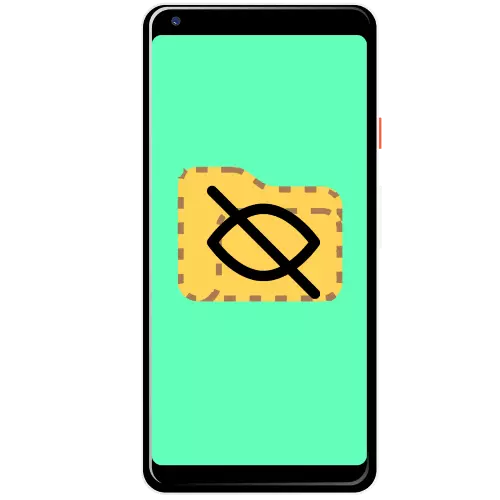
روش 1: فایل مخفی کردن فایل
فایل مخفی کردن فایل می تواند مخفیانه و مانند دایرکتوری های نامرئی پنهان شود.
دانلود فایل مخفی کردن متخصص از بازار Google Play
- برنامه را نصب کنید و آن را اجرا کنید، سپس مجوزهای مورد نیاز را صادر کنید.
- از فایل HITE HYDE استفاده کنید و دکمه را با نماد دایرکتوری در بالای صفحه ضربه بزنید.
- لیستی از پوشه ها در مخزن داخلی باز می شود. علامت گذاری کنید کسانی که مایل به پنهان کردن با قرار دادن یک تیک در مربع به سمت راست آنها، سپس روی "OK" ضربه بزنید.
- برای مخفی کردن چشم انتخاب شده از یک چشم خارجی، تیک خاکستری را روی موقعیت دلخواه فشار دهید. شما همچنین می توانید تمام داده ها را هنگام استفاده از همان دکمه پنهان کنید.
- هر مدیر فایل را باز کنید و اطمینان حاصل کنید که دایرکتوری دیگر قابل مشاهده نیست.
- برای امنیت حتی بیشتر، می توانید کد دسترسی را تنظیم کنید تا توابع دید را فعال کنید: برای سه امتیاز ضربه بزنید و «تنظیمات» را انتخاب کنید.

بعد، مورد "فعال کردن رمز عبور" را بررسی کنید، سپس روی «تغییر رمز عبور» کلیک کنید و دنباله دلخواه را وارد کنید.
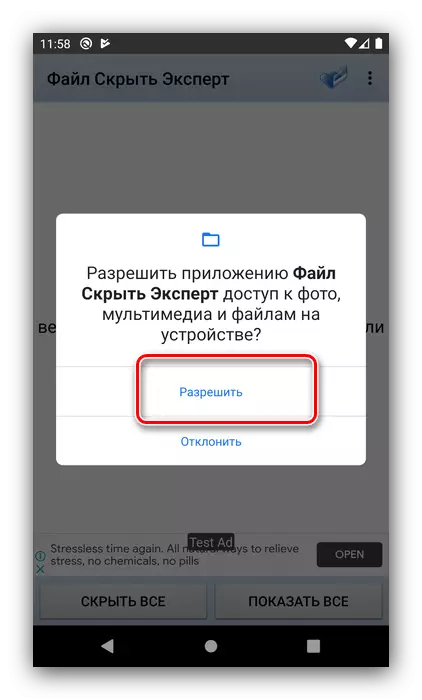
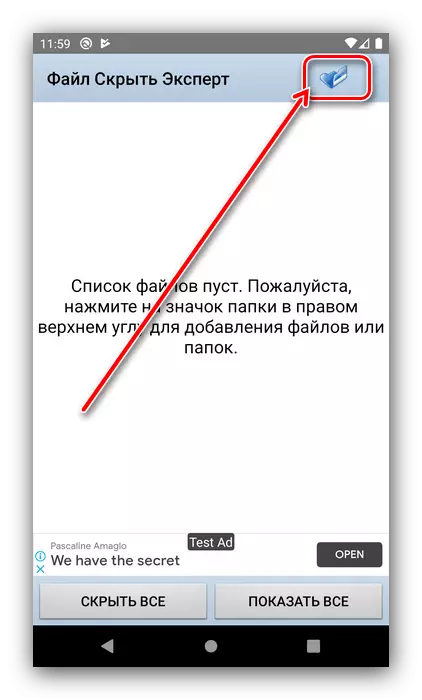

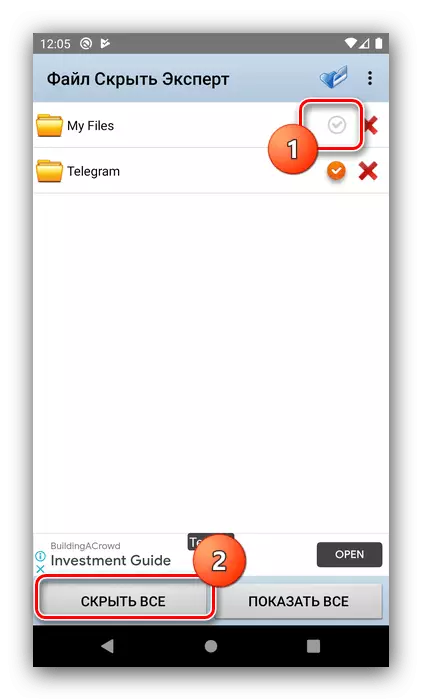
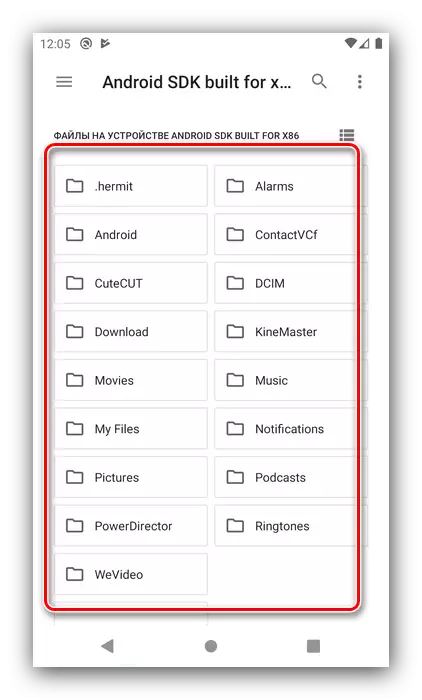
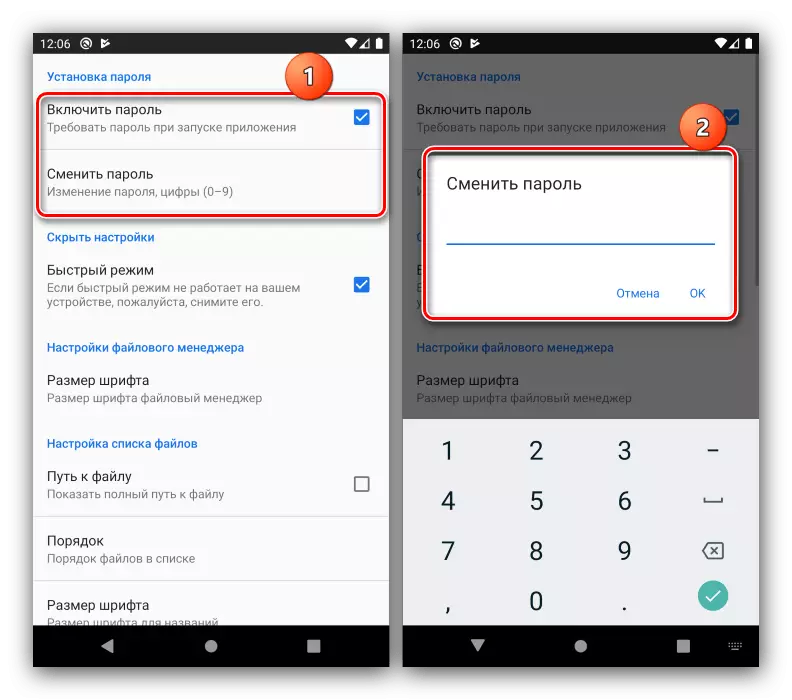
ابزار در نظر گرفته شده بسیار موثر است: پوشه های پنهان نه تنها در هنگام مشاهده از تلفن قابل مشاهده نیستند، بلکه هنگام اتصال به کامپیوتر نیز قابل مشاهده نیست.
روش 2: قفل پوشه
این برنامه به شما اجازه می دهد راهنمایی های خاصی را پنهان کنید، که به طور کامل هدف فعلی ما را برآورده می کند.
دانلود پوشه قفل از بازار Google Play
- همانطور که در مورد برنامه اول، شما باید تمام مجوز های لازم را به آن بدهید.
- بعد، شما باید حفاظت را پیکربندی کنید، در اینجا آن را به عنوان یک کد پین اجرا می شود.
- پس از دانلود منوی اصلی، روی «متفرقه» ضربه بزنید، و در هشدار، روی «نمایش نشان ندهید» کلیک کنید.
- به پوشه متفرقه من بروید، سپس از دکمه افزودن در پایین سمت راست استفاده کنید و گزینه "تلفن" را انتخاب کنید.
- علامت گذاری به عنوان دایرکتوری که می خواهید پنهان کنید، سپس از آیتم قفل در بالای صفحه استفاده کنید.
- صبر کنید تا داده ها به فضای برنامه وارد شوند، پس از آن دایرکتوری انتخاب شده در بخش "متفرقه" ظاهر می شود.
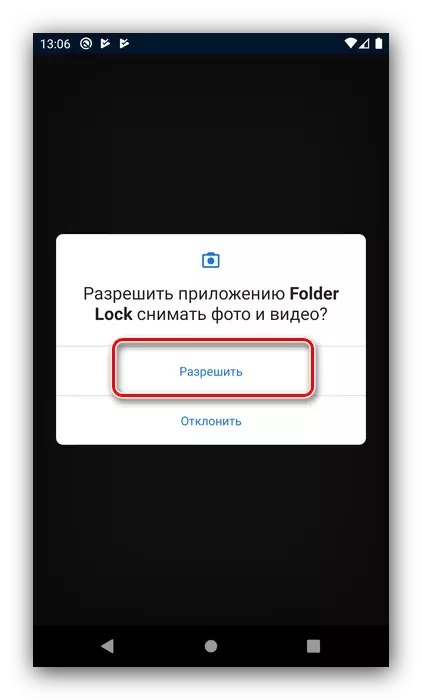
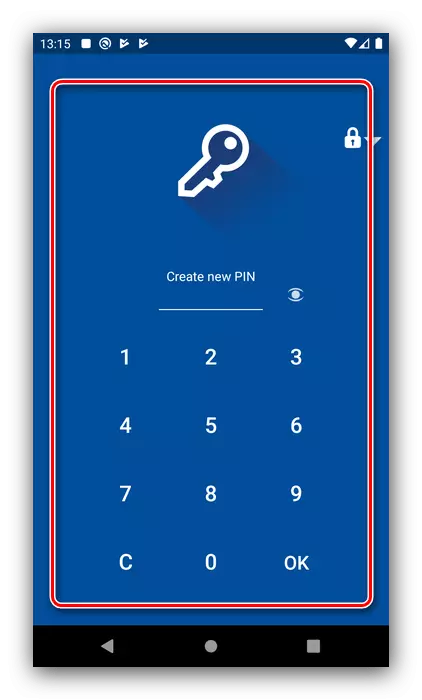

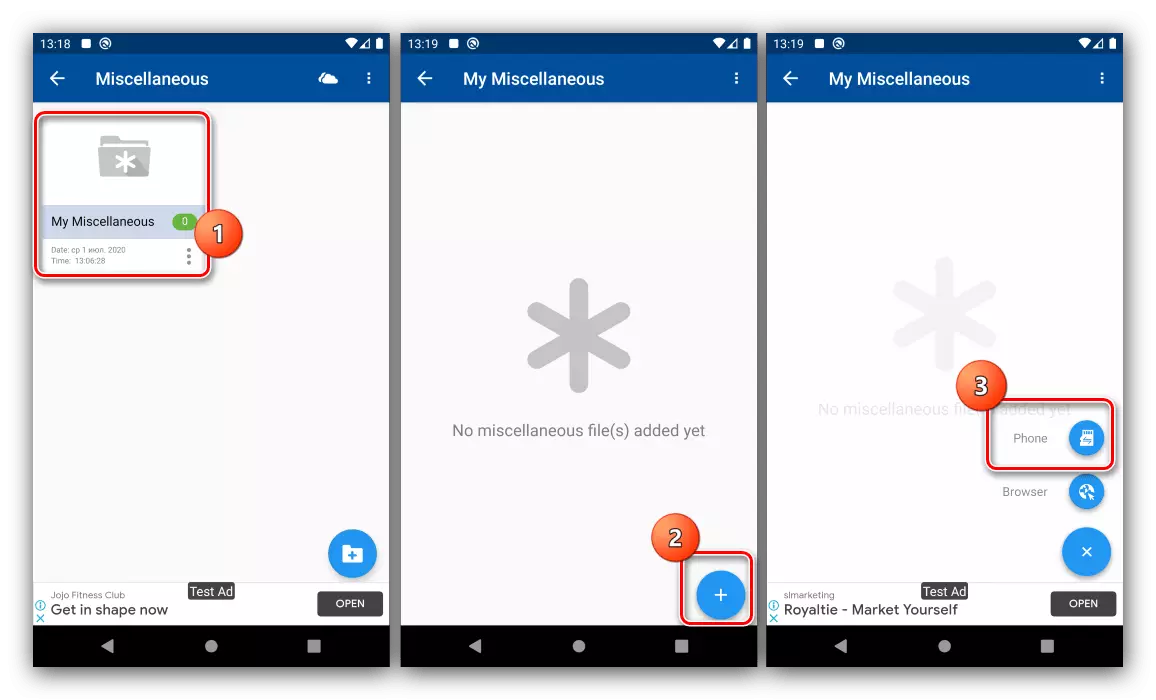
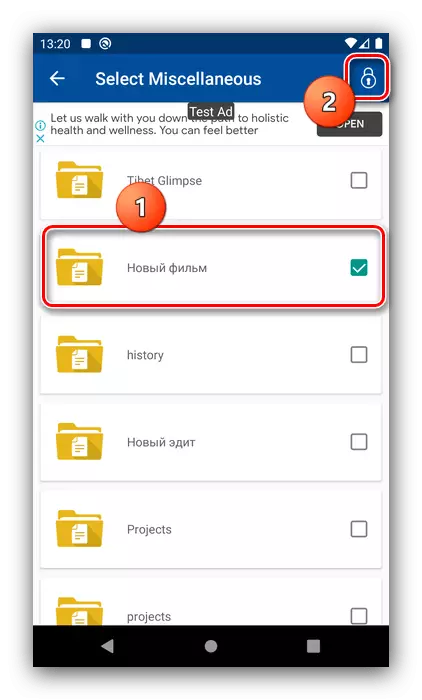
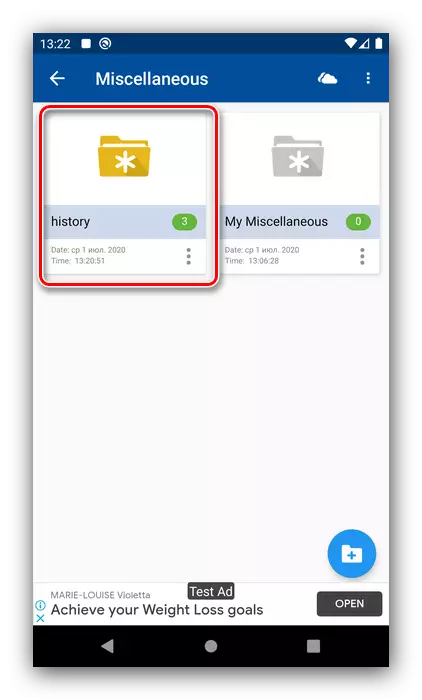
پوشه قفل در غیر این صورت اجرا می شود از راه حل ذکر شده در راه اول، به علاوه ترجمه به روسی و تبلیغات وجود دارد.
روش 3: پوشه خود را قفل کنید
برنامه دیگری برای مخفی کردن برنامه ها با یک رابط راحت تر از راه حل های بالا متمایز است.
قفل پوشه خود را از بازار Google Play دانلود کنید
- هنگامی که برنامه را شروع می کنید، کد امنیتی را تنظیم کنید.
- علاوه بر این، به طور سنتی، مجوز صدور مجوز.
- شما همچنین باید یک ایمیل برای بازگرداندن، جایی که کد PIN ارسال می شود، اگر کاربر آن را فراموش کند، باید ارسال کنید.
- پس از دانلود منوی اصلی، روی عنصر اضافی در بالای صفحه ضربه بزنید.
- اگر یک کارت حافظه را در دستگاه خود داشته باشید، نوع ذخیره سازی را مشخص کنید.
- پوشه های مورد نیاز را انتخاب کنید، سپس روی دکمه قفل کلیک کنید و تمایل را تایید کنید.
- در حال حاضر کاتالوگ انتخاب شده پنهان خواهد شد.
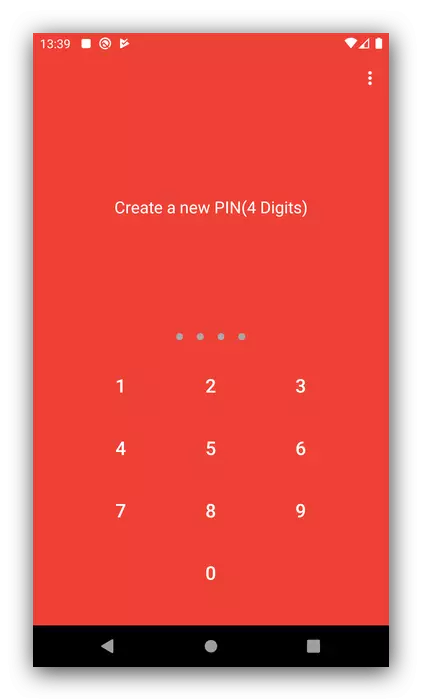
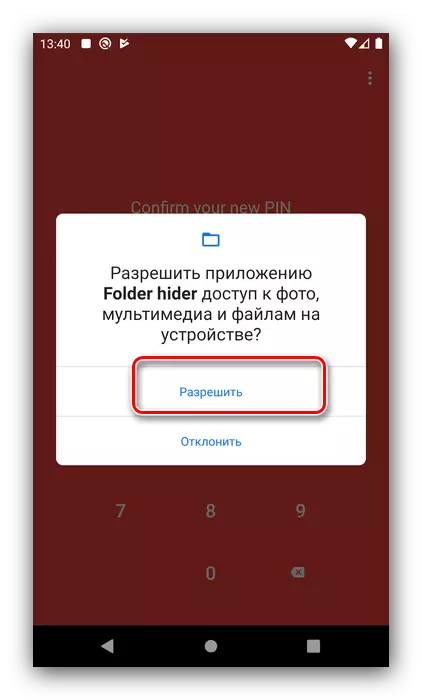
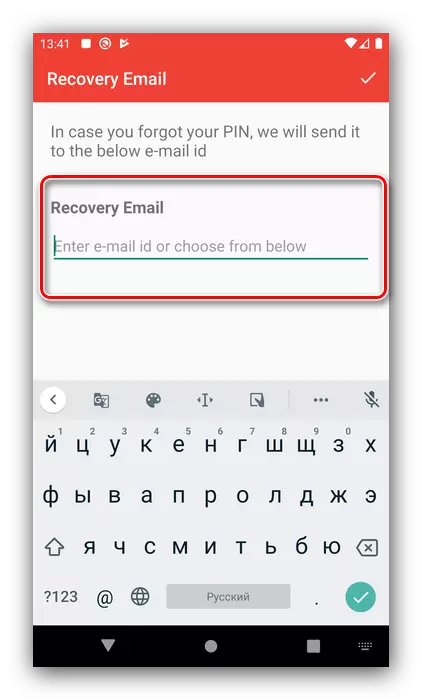

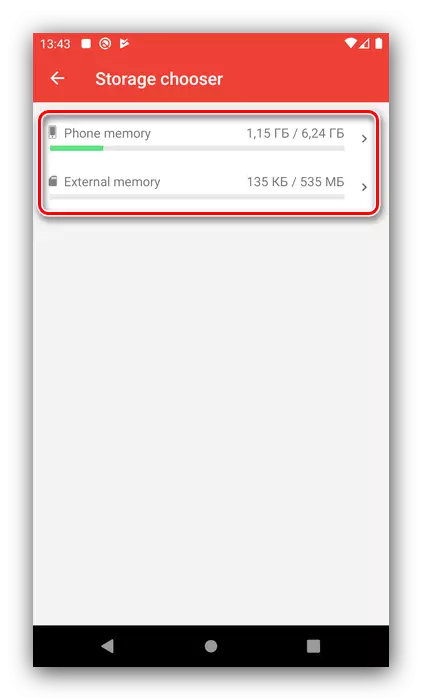
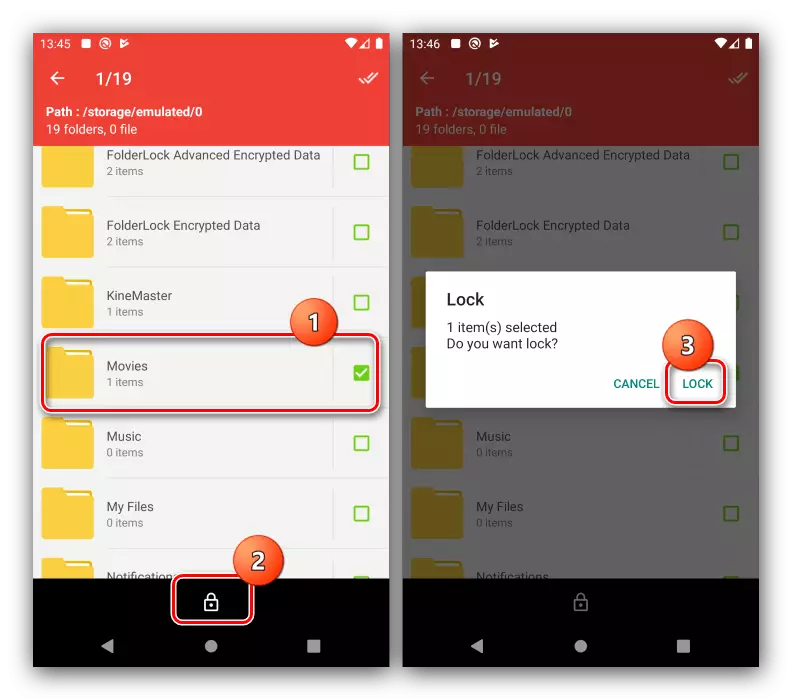
با این حال، این نرم افزار سریع و راحت است، با این حال، با توجه به بررسی کاربر، در برخی از دستگاه های با سیستم عامل اصلاح شده آن را به اشتباه کار می کند.
روش 4: مخفی کردن فایل ها و پوشه ها
آخرین برنامه ما می خواهیم به شما ارائه دهیم، فایل ها و پوشه ها را پنهان می کند.
دانلود فایل های مخفی و پوشه ها از بازار Google Play
- اجرای برنامه، اضافه کردن کد و مجوز صدور مجوز. بعد، روی "OK" در پیام اطلاعات کلیک کنید.
- از دکمه افزودن فایل ها استفاده کنید.
- مورد نظر را بررسی کنید و روی «انتخاب» ضربه بزنید.
- آماده شده - موارد انتخاب شده پنهان خواهد شد.
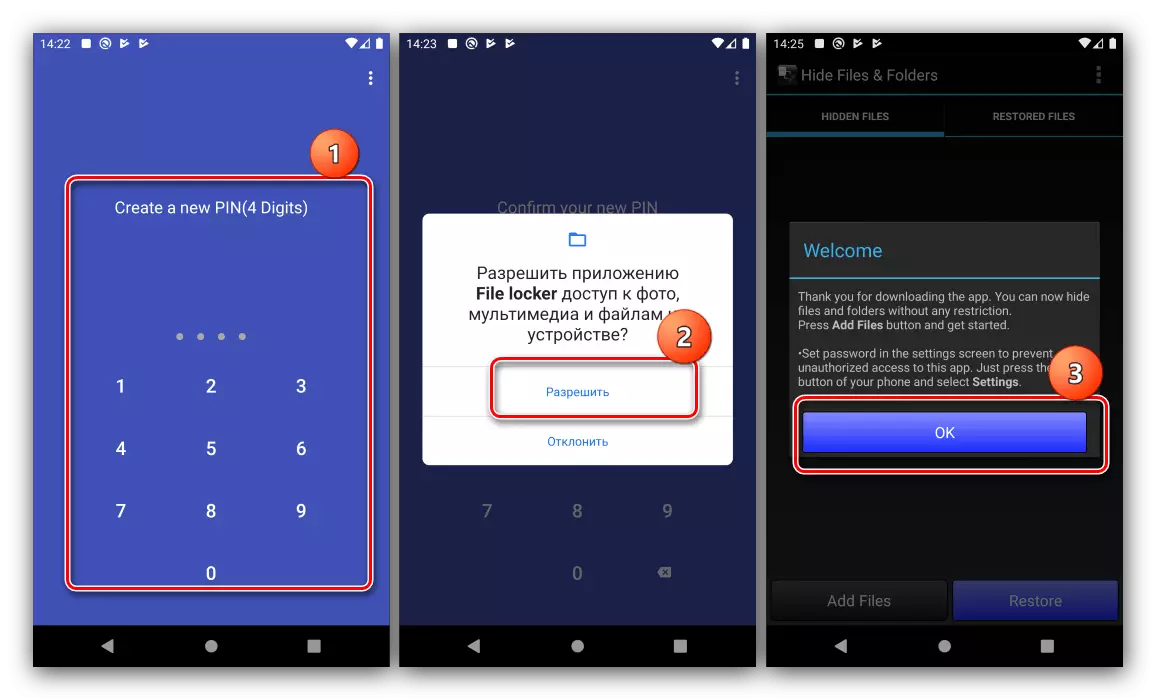

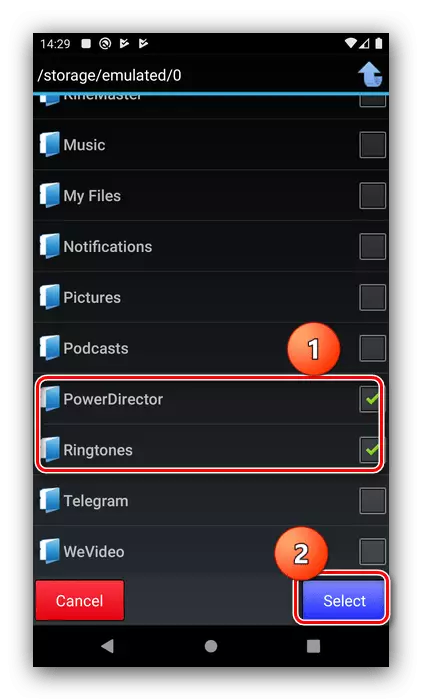
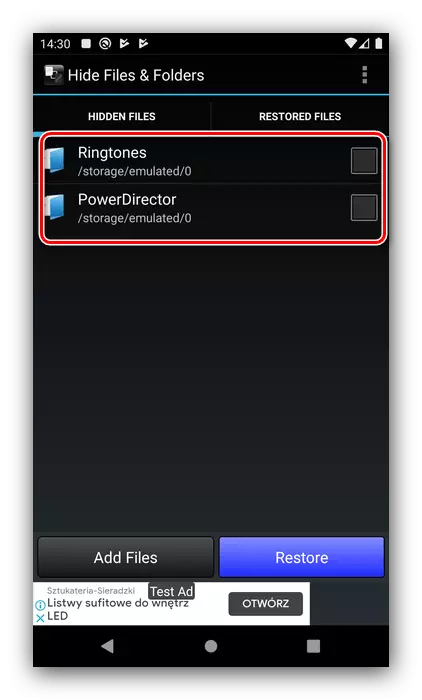
این نرم افزار از رقبا از یک طرف به رابط کاربری قدیمی و کمبود محلی سازی متفاوت است، اما از سوی دیگر، عملکرد موثر کار آن.
